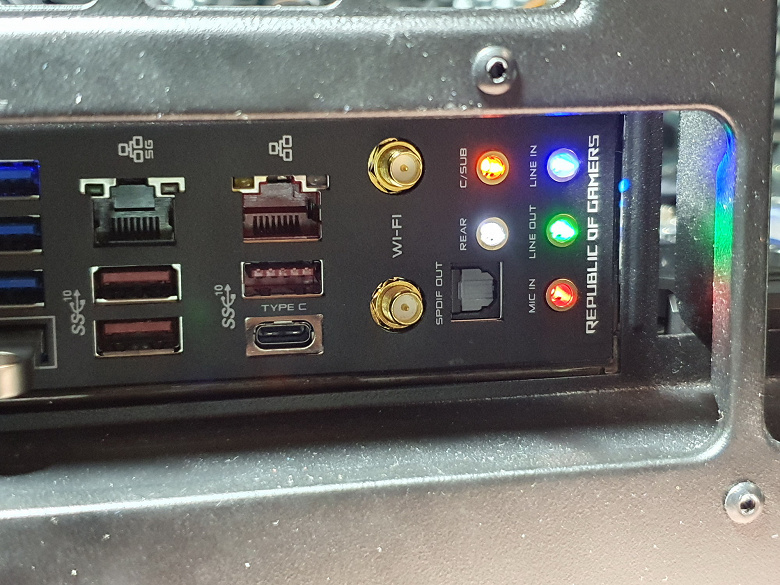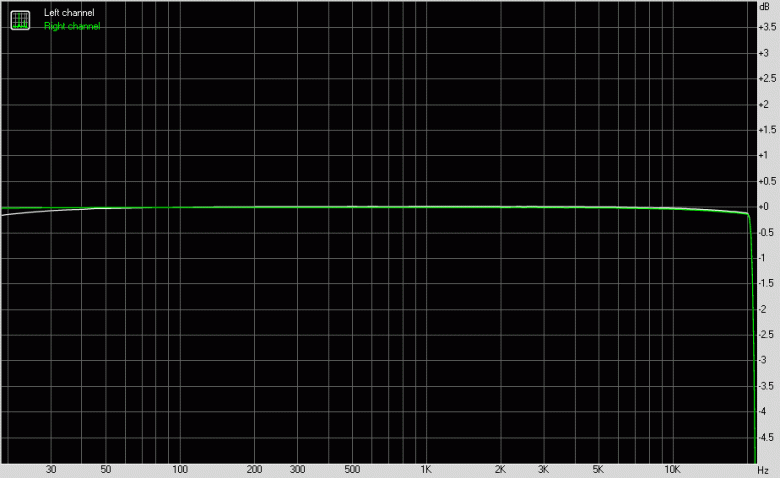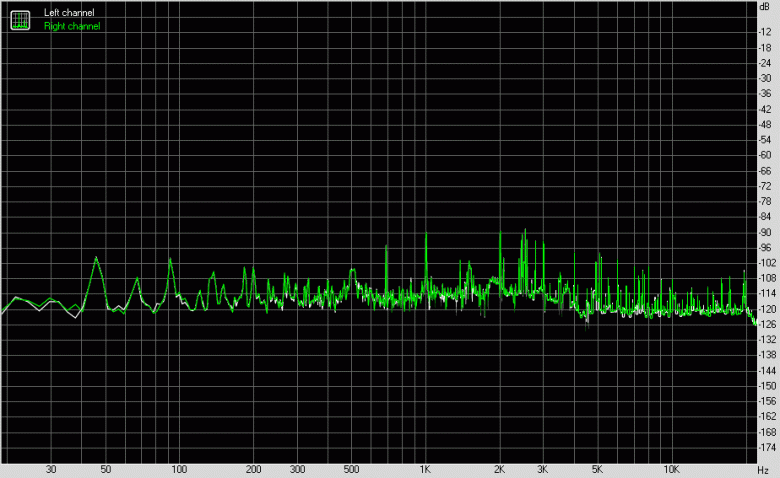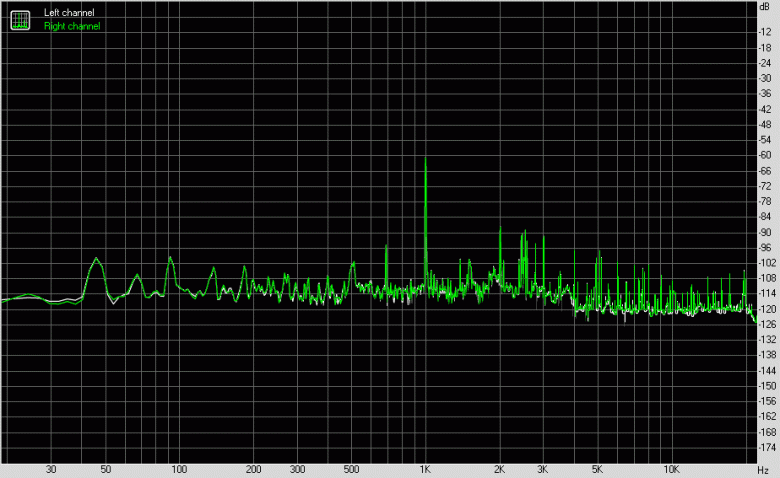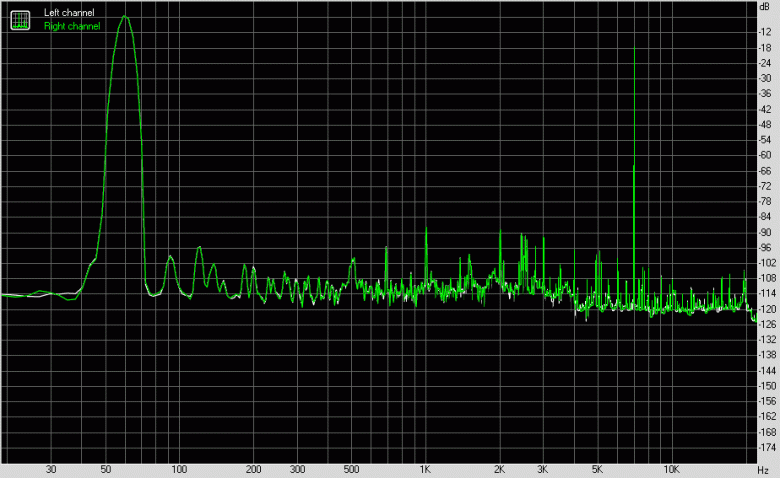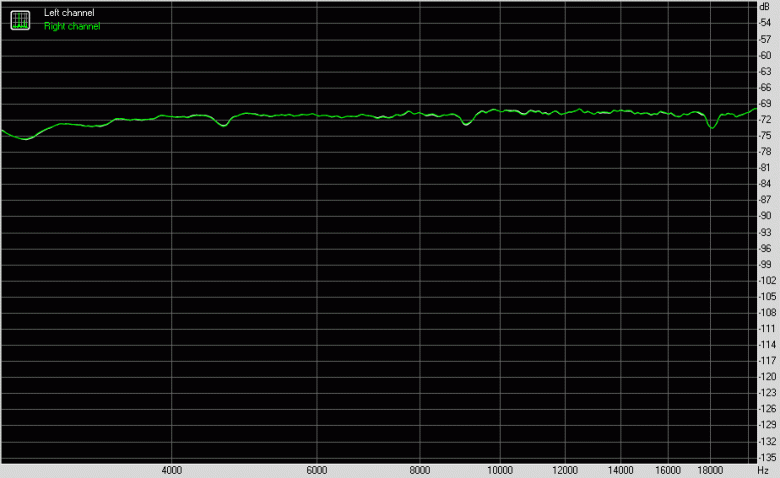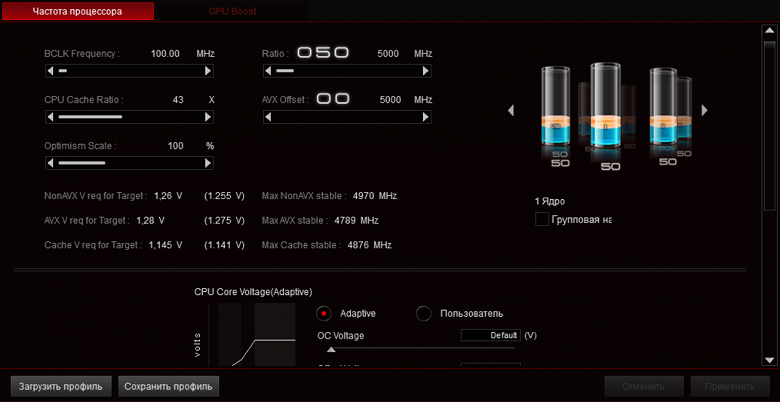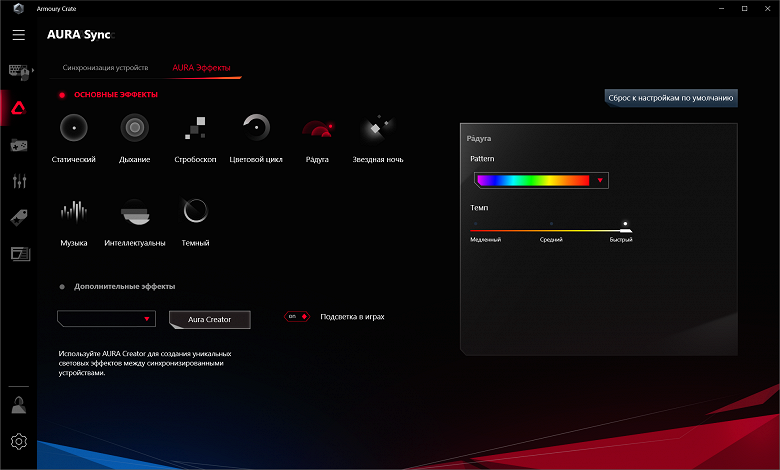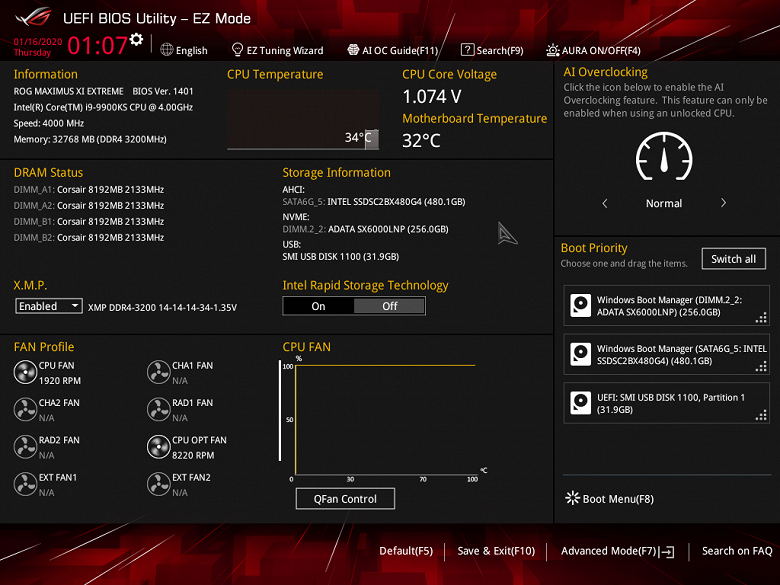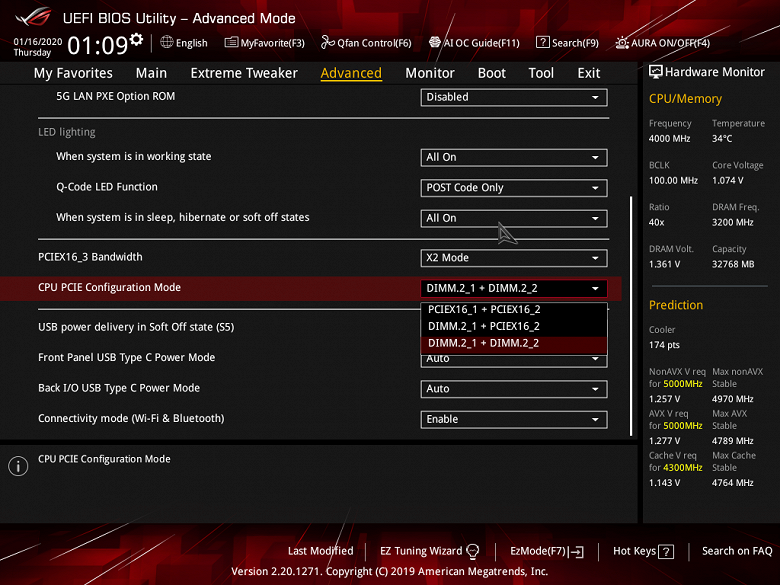Внезапно после серии материалов о самом премиальном сегменте Hi-End Desktop (HEDT) на рынке ПК мы возвращаемся к массовому сегменту. Правда относительно массовому, ибо чипсет Intel Z390 сам по себе топовый (хоть и не относится к HEDT). А вот материнская плата, о которой пойдет речь, — самая что ни на есть премиальная, флагман внутри всей когорты «железа», объединяющей процессоры для Socket LGA 1151v2, то есть для процессоров Intel 8-го и 9-го поколений.
Да, эта материнская плата, наверно все же не самая дорогая (есть и покруче в плане цены) на Z390, однако у ассортименте Asus — это реально флагман (ее стоимость на сегодня около 30 тысяч рублей, однако найти в продаже непросто, потому что вообще премиальные материнке в «непремиальном» сегменте ПК приживаются в российских условиях очень тяжело. Ну сами посудите: когда-то на заре выпуска Z390 стоимость самого быстрого процессора для LGA1151v2 (а это i9-9900K) составляла более 50 или даже 60 тысяч рублей, когда как даже топовые навороченные материнские платы на базе Z390 редко поднимались по цене выше 30 тысяч (отдельные модели типа со встроенным водоблоком я не учитываю). А покупать процессор уровнем ниже владельцам самых топовых материнок — не к лицу, это понятно (если есть финансы на материнскую плату за 30 тысяч рублей, то и на i9-9900K найдется). Сейчас стоимость процессоров резко упала, и тот же i9-9900K можно купить уже и за те же 30 тысяч. Видя падения цен на процессоры Intel (а они сильно идут вниз под давлением конкурента в лице AMD Ryzen в разных вариациях), потребитель будет логично ожидать и снижения цен на премиальные материнки. А там все намного сложнее, и потому стоимость топовых матплат, если и снижается, то крайне медленно. Поэтому они, не дожидаясь снижений цен, просто пропадают с прилавков магазинов (торговля не закупает). Тем не менее, такие платы есть, они производятся, потому что HEDT — HEDT-ом, а массовый сегмент, включая Z390, никто не отменял, несмотря на то, что там сейчас наблюдается некоторое затишье после летнего выхода AMD X570. Как раз последним продуктом из процессоров для LGA1151v2 стал самый производительный Core i9-9900KS, в котором все 8 ядер способны одновременно работать на 5 ГГц.
Так что, вот и премиум-«мамка» под него, а именно плата из арсенала компании Asustek, основанная на Z390. И, разумеется, геймерский продукт, раз под брендом ROG. Напомню, что у Asus все названия серий внутри ROG распределены между платформами Intel/AMD, а также разделены самые премиальные продукты и более массовые. В частности, Maximus включает в себя решения от Intel массового сегмента, но самые навороченные. Материнская плата Asus ROG Maximus XI Extreme на момент написания материала редко появляется в продаже, ее ценник — примерно 30 тысяч рублей.
Конечно, это не 40-70 тысяч рублей (стоимость некоторых премиальных плат в HEDT), но все равно очень дорого, и такие продукты нацелены исключительно на фанатов всего самого крутого и производительного. Оценивать их чисто по «математике» (сколько портов, слотов и т. п.) — бесполезно и недальновидно, ибо имеется много факторов, не подчиняющихся расчетам по формулам.
Поэтому мы изучим Asus ROG Maximus XI Extreme очень детально, чтобы разобраться — что умеет и чего стоит данный продукт.
Asus ROG Maximus XI Extreme поставляется в большой и толстой коробке с фирменным дизайном ROG.
Внутри коробки есть много отсеков: для самой материнской платы — типа ящика, а остальной комплект рассредоточен по коробочкам.
В комплекте поставки, кроме традиционных элементов типа руководства пользователя и кабелей SATA (что уже много лет является обязательным набором ко всем материнкам), есть выносная антенна с подставкой для беспроводных соединений, разветвители для подключения подсветок, винтики для монтажа модулей M.2, модуль DIMM.2, фирменный адаптер Q-Connector, провода с термодатчиками, Fan Extension card, накопитель типа USB Flash drive, мост Nvidia SLI, бонусные стикеры и наклейки.
Стоит отметить, что «заглушка» на заднюю панель с разъемами уже смонтирована на самой плате. Фирменное ПО поставляется на флеш-накопителе. Впрочем программное обеспечение за время путешествия платы к покупателю все равно успевает устареть, так что придется его обновлять с сайта производителя сразу после покупки.
Форм-фактор
Форм-фактор ATX имеет размеры до 305×244 мм, а E-ATX — до 305×330 мм. Материнская плата Asus ROG Maximus XI Extreme имеет размеры 305×277 мм, поэтому выполнена в форм-факторе E-ATX, и на ней имеются 9 монтажных отверстий для установки в корпус. Внимание! Размеры платы весьма большие, поэтому перед приобретением требуется обмерить внутреннее пространство в корпусе.
На оборотной стороне элементы имеются, в частности, ряд усилителей сигнала для USB, коннектор для подсветки по ободу задней пластины и другая мелкая логика. Обработан текстолит неплохо: во всех точках пайки срезаны острые концы срезаны. С той же стороны установлена пластина из алюминия с нанокарбоновым покрытием для предотвращения замыкания электроконтактов на PCB (она частично обеспечивает жесткость материнской платы, плюс имеет подсветку по краю).
Технические характеристики
Традиционная таблица с перечнем функциональных особенностей.
| Поддерживаемые процессоры | Intel Core 8-го и 9-го поколений |
|---|---|
| Процессорный разъем | LGA 1151v2 |
| Чипсет | Intel Z390 |
| Память | 4 × DDR4, до 128 ГБ, до DDR4-4600 (XMP), два канала |
| Аудиоподсистема | 1 × Realtek ALC1220 (перемаркирован в SupremeFX) (7.1) + ЦАП ESS ES9023 + операционный усилитель R4580I от Texas Instruments |
| Сетевые контроллеры | 1 × Intel WGI219-AT Ethernet 1 Гбит/с 1 × Aquantia AQtion AQC111 (Ethernet 5 Гбит/с) 1 × Intel Dual Band Wireless AC 9560NGW/CNVi (Wi-Fi 802.11a/b/g/n/ac (2,4/5 ГГц) + Bluetooth 5.0) |
| Слоты расширения | 3 × PCI Express 3.0 x16 (режимы x16, x8+x8 (SLI/CrossFire), x8+x8+x4 (CrossFire)) 1 × PCI Express 3.0 x1 |
| Разъемы для накопителей | 6 × SATA 6 Гбит/с (Z390) 2 × M.2 (через DIMM.2) (CPU, PCI-E 3.0 x4 для устройств формата 2242/2260/2280/22110) 1 × M.2 (Z390, PCI-E 3.0 x4/SATA для устройств формата 2242/2260/2280) 1 × M.2 (Z390, PCI-E 3.0 x4 для устройств формата 2242/2260/2280/22110) |
| USB-порты | 4 × USB 2.0: 2 внутренних разъема на 4 порта (Genesys Logic GL852G) 4 × USB 3.2 Gen1: 4 порта Type-A (синие) на задней панели (Z390) 2 × USB 3.2 Gen1: 2 порта Type-A (синие) на задней панели (ASMedia ASM1042) 4 × USB 3.2 Gen1: 2 внутренних разъема на 4 порта (ASMedia ASM1074) 1 × USB 3.2 Gen2: 1 внутренний разъем Type-C (Z390) 4 × USB 3.2 Gen2: 3 порта Type-A (красные) и 1 порт Type-C на задней панели (Z390) |
| Разъемы на задней панели | 2 × USB 3.2 Gen2 (Type-C) 3 × USB 3.2 Gen2 (Type-A) 6 × USB 3.2 Gen1 (Type-A) 2 × RJ-45 5 аудиоразъемов типа миниджек 1 × S/PDIF (оптический, выход) 1 × HDMI 1.4 2 антенных разъема кнопка сброса CMOS кнопка перепрошивки BIOS — Flashback |
| Прочие внутренние элементы | 24-контактный разъем питания ATX 2 8-контактных разъема питания EPS12V 1 4-контактный разъем питания «Molex» 1 слот M.2 (E-key), занят адаптером беспроводных сетей 1 разъем для подключения порта USB 3.2 Gen2 Type-C 2 разъема для подключения 4 портов USB 3.2 Gen1 2 разъема для подключения 4 портов USB 2.0 14 разъемов для подключения 4-контактных вентиляторов и помп ЖСО 2 разъема для подключения неадресуемой RGB-ленты 2 разъема для подключения адресуемой ARGB-ленты 1 разъем аудио для передней панели корпуса 1 разъем NODE 1 разъем для Fan Ext.card 1 разъем Thunderbolt 2 разъема для подключения управления с передней панели корпуса 1 разъем включения режима LN2 1 переключатель Slow Mode 1 переключатель MemOK! 1 переключатель Pause 1 кнопка Safe_boot 1 кнопка Retry 1 кнопка переключения BIOS 1 кнопка включения питания Power 1 кнопка перезагрузки FlexKey (по умолчанию Reset) точки для измерения напряжений |
| Форм-фактор | E-ATX (305×277 мм) |
| Розничные предложения |
Основная функциональность: чипсет, процессор, память
То, что данная плата — флагманская, прекрасно видно даже с первого взгляда: и по особому внешнему дизайну (включая экран на кожухе задней панели), и по количеству портов, слотов, кнопок и прочих разъемов. Плюс очень солидное охлаждение (включая потрясающее количество гнезд для вентиляторов).
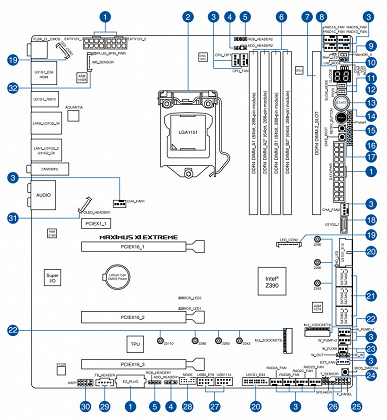
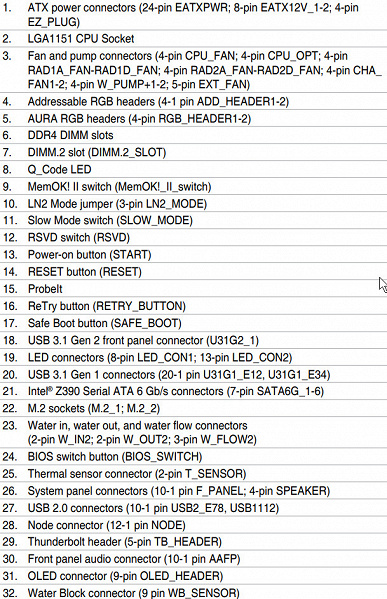
Схема работы связки чипсет+процессор.
Помним, что в отличие от последних наборов AMD (CPU+Hub) здесь нет нераспределенных и свободно переконфигурируемых PCI-E линий. Все четко разграничено: чипсет Z390 поддерживает до 30 линий ввода-вывода, из которых до 24 отводится на PCI-E 3.0, всего может быть до 6 портов SATA 6 Гбит/с и суммарно до 14 портов USB 3.1 Gen2/3.0/2.0, из которых, в свою очередь, USB 3.1 Gen 2 может быть не более 6, а USB 3.1 Gen 1 — не более 10
Процессоры Intel Core 8-го и 9-го поколений (совместимые с сокетом LGA1152v2 и поддерживаемые Z390) имеют 16 линий ввода-вывода (включая PCI-E 3.0), не имеют USB и SATA портов. При этом взаимодействие с Z390 идет по особому каналу Digital Media Interface 3.0 (DMI 3.0), и линии PCI-E на это не расходуются. Все PCI-E линии процессора идут на слоты расширения PCI-E.
В свою очередь чипсет Z390 поддерживает в сумме 30 линий ввода/вывода, которые распределяться могут так:
- до 14 портов USB (из которых до 6 портов USB 3.2 Gen2, до 10 портов USB 3.2 Gen1, до 14 портов USB 2.0) (от чипсета);
- до 6 портов SATA 6Гбит/с (от чипсета);
- до 24 линий PCI-E 3.0 (от чипсета).
Понятно, что если всего 30 портов у Z390, то все указанные выше порты должны укладываться в этот лимит. Так что, скорее всего будет дефицит линий PCI-E, и свободно конфигурируемых в какие-то дополнительные порты/слоты линий PCI-E тут нет, и в этом еще одно кардинальное отличие платформ Intel от AMD
Еще раз надо напомнить, что Asus ROG Maximus XI Extreme поддерживает процессоры Intel Core 8-го и 9-го поколений, выполненные под разъем (сокет) LGA1151v2. Хотя физически отличий от старого LGA1151 нет, старые процессоры в LGA1151 v2 работать не будут. Поэтому еще раз напомню: только модели с индексами 8000 и 9000!
Для установки модулей памяти на плате Asus имеется четыре DIMM-слота (для работы памяти в Dual Channel в случае использования всего 2 модулей их следует устанавливать в А2 и B2. Плата поддерживает небуферизованную память DDR4 (non-EСС), а максимальный объем памяти составляет 128 ГБ (при использовании UDIMM последнего поколения по 32 ГБ). Разумеется, поддерживаются профили XMP.
Слоты DIMM не имеют металлической окантовки, которая препятствует деформации слотов и печатной платы при установке модулей памяти и защищает от электромагнитных помех, и которая обычно всегда является составной частью флагманского набора у материнских плат (что как-то странно). Имеется также «пятый» DIMM, который находится на расстоянии от остальных. Этот слот — не для памяти, а для фирменной карты Asus DIMM.2, которая несет на себе 2 гнезда M.2. для установки накопителей с интерфейсом PCI-E (об этом я еще расскажу).
Основными «потребителями» возможностей PCI-E являются накопители и видеокарты, так что переходим к периферии.
Периферийная функциональность: PCI-E, SATA, разные «прибамбасы»
Выше мы изучили потенциальные возможности тандема Z390+Core X, а теперь посмотрим, что из этого и как реализовано в данной материнской плате.
Итак, кроме USB-портов, к которым мы подойдем позже, чипсет Z390 обладает 24 PCI-E линиями. Считаем, сколько линий уходит на поддержку (связь) с тем или иным элементом (надо учитывать, что из-за дефицита PCI-E линий некоторые элементы периферии делят их, и потому использовать одновременно нельзя: для этих целей у материнской платы существует большое количество мультиплексоров):
- Переключатель: или порты SATA_5/6 (2 линии) + слот PCI-Ex16_3 в режиме х2 (2 линии), или слот PCI-Ex16_3 в режиме х4 (4 линии): максимум 4 линии;
- Слот PCI-Ex1 (1 линия);
- ASMedia ASM1042 (2 USB 3.2 Gen1 на задней панели) (1 линия);
- ASMedia ASM1074 (4 USB 3.2 Gen1 на 2х внутренних разъемах) (1 линия);
- Genesys Logic GL852G (4 USB 2.0 на 2х внутренних разъемах) (1 линия);
- Intel WGI219V (Ethernet 1Gb/s) (1 линия);
- Aquantia AOC111 (Ethernet 5 Gb/s) (1 линия);
- Intel AC9560NGW WIFI/BT (Wireless) (1 линия);
- Слот M.2_1 (4 линии);
- Слот M.2_2 (2 линии);
- 4 порта SATA (4 линии)
Собственно, 21 линия PCI-E оказалась занята. В чипсете Z390 имеется контроллер High Definition Audio (HDA), связь с аудиокодеком идет путем эмуляции PCI шины.
Теперь посмотрим выше на то, как работают процессоры в данной конфигурации. У всех CPU этого плана всего 16 линий PCI-E. И их надо делить не только на два слота PCI-Ex16 (_1 и _2), но и на слот DIMM.2, который поддерживает два порта M.2: DIMM.2_1 и DIMM.2_2. Оба этих порта поддерживают накопители с интерфейсом только PCI-E, и каждый требует 4 PCI-E линии: всего 8 на DIMM.2. Поэтому в BIOS в меню периферии надо делать выбор: по умолчанию DIMM.2 выключен в пользу PCI-Ex16 слотов. Вариантов переключения несколько:
- Слот PCI-Ex16_1 имеет 16 линий (слот PCI-Ex16_2 и DIMM.2_1+DIMM.2_2 отключены, всего одна видеокарта);
- Слот PCI-Ex16_1 имеет 8 линий, слот PCI-Ex16_2 имеет 8 линий (DIMM.2_1+DIMM.2_2 отключены, две видеокарты, режимы Nvidia SLI, AMD CrossFire);
- Слот PCI-Ex16_1 имеет 8 линий, DIMM.2_1 имеет 4 линии, DIMM.2_2 имеет 4 линии, (слот PCI-Ex16_2 отключен, всего одна видеокарта в режиме PCI-Ex8);
- Слот PCI-Ex16_1 имеет 8 линий, слот PCI-Ex16_2 имеет 4 линии, DIMM.2_1 имеет 4 линии, (DIMM.2_2 отключен, две видеокарты, режим AMD CrossFire)
Таким образом, с самыми быстрыми M.2 портами особо не разгуляешься: скудные 16 линий у процессора надо делить на всех.
Собственно, мы уже начали рассматривать периферию, которая «пожирает» те самые ресурсы, о которых я выше говорил. Про слоты PCI-Eх16, которые «кормит» не чипсет Z390, а процессор, я уже выше сказал.
Всего на плате есть 4 слота PCI-E: три PCI-E x16 (для видеокарт или других устройств) и один «короткий» PCI-E x1. Если про первые два PCI-Ex16 я выше уже рассказал (они подключены к CPU), то третий PCI-Ex16 подключен к Z390 и получает или 2 или 4 линии (делит ресурсы с двумя портами SATA).
Единственный вариант установки трех видеокарт (а это поддерживает только AMD CrossFire) — это отказ от DIMM.2_2 и двух портов SATA 5/6. Тогда имеем схему Х8+Х4+Х4 (+DIMM.2_1).
У данной платы распределение линий PCI-E между слотами в случае использования более одной видеокарты, - достаточно витиеватое, а также необходимо переключение слотов PCI-Ex16_3 и портов SATA 5/6, поэтому востребованы мультиплексоры ASM1480 от ASMedia.
В отличие от слотов для памяти, слоты PCI-E x16 имеют металлическое армирование из нержавеющей стали, которое увеличивает их надежность (что может быть важным в случае довольно частой смены видеокарт, но что более важно: такой слот легче выдержит нагрузку на изгиб в случае установки очень тяжелой видеокарты топового уровня). Кроме того, такая защита предохраняет слоты от электромагнитных помех.
Расположение PCI-E слотов позволяет легко смонтировать СО любого уровня и класса.
Для поддержания стабильных частот на шине PCI-E (и для нужд оверклокеров) имеется внешний тактовый генератор.
А также шину поддерживают ре-драйверы (усилители сигнала).
На очереди — накопители.
Всего у платы 6 разъемов Serial ATA 6 Гбит/с + 4 слота для накопителей в форм-факторе M.2. (Еще один слот M.2, спрятанный под кожухом блока разъемов задней панели, занят контроллером беспроводных сетей Wi-Fi/Bluetooth.). Все порты SATA реализованы через чипсет Z390 и поддерживают создание RAID.

Напомню, что порты SATA 5/6 делят ресурсы со слотом PCI-Ex16_3, поэтому тоже есть мультиплексор ASM1480.
Теперь про M.2. Материнская плата имеет богатый ассортимент гнезд такого форм-фактора. Два — на самой плате.
Один из слотов M.2_2 поддерживает модули с любым интерфейсом (и любого размера до 22110 включительно), а другой M.2_1 — только с PCI-E интерфейсом (в него можно установить модули размером до 2280 включительно).
Еще два слота M.2 имеются на дочерней плате, устанавливаемой в фирменный слот DIMM.2, находящийся рядом со слотами для ОЗУ.


Самые длинные M.2-модули (22100) можно устанавливать также на эту плату.


Эти гнезда поддерживают модули только с PCI-E интерфейсом и оснащены радиаторами охлаждения.
Два слота M.2_1 и M.2_2 имеют единый радиатор с термоинтерфейсами (он же радиатор чипсета).
Еще раз отмечу, что из 4х слотов M.2 только три (те, что в DIMM.2 + M.2_2) поддерживают модули с любыми существующими размерами, а модули с интерфейсом SATA можно установить только в один слот — M.2_2.
Установленные на самой плате порты M.2_1 и M.2_2 получают данные от чипсета Z390 (ну знатокам понятно, что процесс обмена информацией с процессором не прямой, хотя шина CPU-Z390 сейчас очень быстрая). На обоих портах M.2 можно организовать RAID силами Z390, а также использовать для Intel Optane Memory.
Вот полная схема распределения ресурсов по слотам PCI-E и портам M.2/SATA.
Расскажем и о других «прибамбасах» на плате.
Почти все они расположены внизу справа. Разумеется, есть кнопки питания и перезагрузки.
Как обычно в стиле Asus ROG, имеется набор технологий, помогающих оверклокерам. Прежде всего, кнопка возврата в настройки BIOS в случае неудачного старта ПК из-за нереализуемых настроек разгона — при этом все они останутся (не будут сброшены). Затем кнопка повторной попытки запуска системы при тех же настройках.
При этом лучше включить особый режим LN2 для повторного запуска (происходит автоматическая настройка системы питания на максимально гибкий режим работы). Для того, чтобы материнская плата успешно работала и запускалась при особо экстремальном разгоне с использованием отрицательных температур, имеется переключатель Slow Mode. Особый переключатель MemOK_II (его видно на фото выше почти на самом верху) позволяет запустить систему, даже если в нее была установлена память с неподходящими для конкретного случая параметрами: в этом случае при старте ПК UEFI выставит наиболее щадящие параметры, чтобы память сработала и дала возможность запустить ПК и войти в настройки BIOS.
Плата имеет 2 копии BIOS, и есть кнопка переключения активной копии.
Для подключения кастомных жидкостных систем охлаждения, поддерживающих матплаты от Asus, есть проприетарные гнезда. Их видно на снимке выше, они белого цвета.
Для оверклокеров имеются и точки измерения вольтажей различных подсистем питания материнской платы.

У платы еще есть световые индикаторы, сообщающие о проблемах с тем или иным компонентом системы.

Если после включения компьютера к моменту перехода на загрузку ОС все индикаторы погасли, то проблем нет. Более того, по самой плате разбросаны и другие индикаторы: работы накопителей, актуальность одной из двух версии BIOS.
Продолжая разговор о световых индикаторах, надо упомянуть и возможности материнской платы по подключению RGB-подсветки. Имеется четыре разъема для подключения любых устройств этого плана: 2 разъема для подключения адресуемых (5 B 3 A, до 15 Вт) ARGB-лент/устройств и 2 разъема неадресуемых (12 В 3 А, до 36 Вт) RGB-лент/устройств. Разъемы объединены в пары: одна (RGB+ARGB) пара расположена вверху справа, вторая — у нижней кромки платы.
Схемы подключения стандартны для всех материнских плат, поддерживающих подсветку:
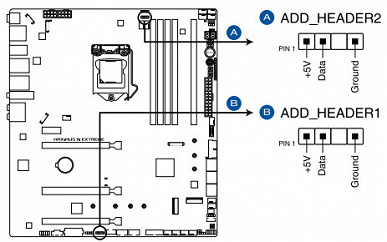
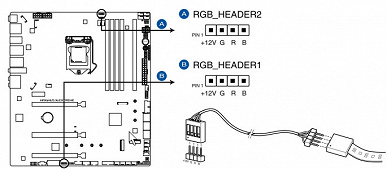
Контроль по синхронизации работы подсветки RGB возложен на чип Aura 82UА0 (неизвестно, как оригинально назывался чип и кто его производитель).
А более хитрая подсветка ARGB имеет свой контроллер (целый ARM-процессор!) STM32F от ST Microelectronics.
Заканчивая с визуальными украшательствами в данном разделе (мы еще вернемся к ним), следует особо отметить наличие OLED экранчика на кожухе, покрывающем заднюю панель с разъемами (ниже — видеоролик).
На него можно вывести как показатели состояния платы (мониторинг), так и встроенный набор логотипов и роликов, а также свои эксклюзивные визуализации (управляет всем программа Armoury Crate, поэтому детали будут ниже при ее рассмотрении).
Разумеется, есть и традиционный набор штырьков FPanel для подключения проводов к передней (а сейчас уже часто и верхней или боковой или все это сразу) панели корпуса.

Чтобы было проще устанавливать гнезда в нужные пины, в комплекте поставки есть этакий удлинитель Q-Connector (адаптер) передней панели — он надевается на гнездо FPanel на плате.

Также на плате имеется фирменный разъем Node: для подключения совместимых блоков питания (мониторинг напряжений, оборотов вентилятора и прочих функций).

Также имеется не менее фирменная микросхема TPU (TurboV Processing Unit) — контроллер для программного управления частотами работы. Она работает в паре с вышеупомянутым внешним тактовым генератором. Он же отвечает и за мониторинг.
Для размещения прошивки UEFI/BIOS использованы микросхемы Winbond 25Q128JVSQ: плата имеет две копии BIOS, переключения между ними осуществляются с помощью вышеупомянутой кнопки.
А вот микроконтроллер «BIOS» управляет технологией «холодной» прошивки BIOS без включения самой платы (наличие ОЗУ, процессора и прочей периферии необязательно, нужно лишь подключить питание) — Flashback. Видеоролик ниже демонстрирует это.
Для такого обновления BIOS версию прошивки надо вначале переименовать в M11E.CAP и записать в корень на USB-«флешку», которая вставляется в особо отмеченный порт USB. Ну и запуск через кнопку, которую надо держать 3 секунды.
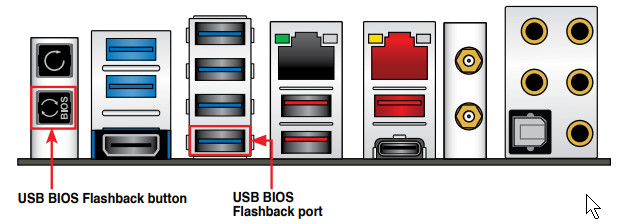
О состоянии процесса обновления BIOS при этом будет извещать тот самый экранчик OLED.
Также справа посредине и внизу есть посадочные места для проводов от внешних термодатчиков.
Материнская плата также поддерживает подключение контроллеров Thunderbolt, для чего на ней имеется отдельный разъем.

Периферийная функциональность: USB-порты, сетевые интерфейсы, ввод-вывод
Продолжаем рассматривать периферию. Теперь на очереди USB-порты. И начнем с задней панели, куда выведены большинство из них.
Повторим: чипсет Z390 способен реализовать не более 14 портов USB, из которых может быть до 10 портов USB 3.2 Gen1, до 6 портов USB 3.2 Gen2, и/или до 14 портов USB 2.0.
Также мы помним и про 24 линии PCI-E, которые идут на поддержку накопителей, сетевых и иных контроллеров (я выше уже показал на что и как расходуется 21 линия из 24-х).
И что мы имеем? Всего на материнской плате — 19 портов USB:
- 5 портов USB 3.2 Gen2: все реализованы через Z390: 4 представлены на задней панели тремя портами Type-A (красного цвета) и одним Type-C; еще 1 представлен внутренним портом Type-C (для подключения к соответствующему разъему на передней панели корпуса);
- 10 портов USB 3.2 Gen1: 4 реализованы через Z390 и представлены портами Type-A на задней панели (синие); еще 4 реализованы через контроллер ASMedia ASM1074 (на него потрачена 1 линия PCI-E) и представлены двумя внутренними разъемами на материнской плате (каждый на 2 порта); еще 2 реализованы через контроллер ASMedia ASM1042 (на него потрачена 1 линия PCI-E) и представлены 2 портами Type-A на задней панели (синие);
- 4 порта USB 2.0/1.1: все реализованы через контроллер Genesys Logic GL852G (на него потрачена 1 линия PCI-E)
и представлены двумя внутренними разъемами (каждый на 2 порта).

Итак, через чипсет Z390 реализовано 4 USB 3.2 Gen1 + 5 USB 3.2 Gen2 = 9 выделенных портов. Плюс 21 линия PCI-E, выделенная на поддержку иной периферии (включая те же самые контроллеры USB). Итого у Z390 реализовано 30 высокоскоростных портов из 30.
Все быстрые USB порты Type-A/Type-C оснащены ре-драйверами ASM1543 от ASMedia, дающими устойчивый вольтаж, способный обеспечить быструю зарядку мобильных гаджетов через них.
Внутренний порты имеют свои усилители сигнала, тот же ASM1543 и Pericom PI3EQX.
Теперь о сетевых делах.
Материнская плата хорошо оснащена средствами связи. Имеется обычный Ethernet-контроллер Intel WGI219V, способный работать по стандарту 1 Гбит/с.
Также есть и скоростной Ethernet-контроллер AOC111 от Aquantia, способный работать на скоростях до 5 Гбит/с.
В принципе, как я уже говорил ранее, такое двойное Ethernet-соединение дает три преимущества:
- Суммарная производительность (эффективный обмен информацией) вырастает;
- Повышается стабильность обеспечения связи в случае подключения к двум провайдерам и обрыве связи от одного из них;
- Безопасность: можно жестко разделить внутреннюю сеть (со своим роутером) с внешней сетью (Интернет).
Имеется и комплексный беспроводной адаптер на контроллере Intel AС-9560NGW, через который реализованы Wi-Fi (802.11a/b/g/n/ac) и Bluetooth 5.0. Он установлен в слот M.2 (E-key), и его разъемы для привинчивания выносных антенн выведены на заднюю панель.


Заглушка, традиционно надеваемая на заднюю панель, в данном случае уже надета, и изнутри экранирована для снижения электромагнитных помех.
Теперь про блок ввода-вывода, разъемы для подключения вентиляторов и т. п. Разъемов для подключения вентиляторов и помп — 14 (четырнадцать!). Схема размещения коннекторов для систем охлаждения выглядит так:
Через ПО или BIOS контролируется 12 гнезд для подключения воздушных вентиляторов: вентиляторы могут управляться как через ШИМ, так и банальным изменением напряжения/тока, для этих целей имеется контроллер APW8723 от Anpec Electronics.

Также имеются гнезда для подключения помп от ЖСО: как от сборных, так и от «все-в-одном». Разумеется, есть и набор гнезд (белого цвета) для подключения фирменных СО от ROG.
Контролем за работой всех гнезд СО занимается вышеназванный процессор TPU KB372Q
Он тесно связан с контроллером Nuvoton (осуществляющий получение информации с датчиков (мониторинг, а также Multi I/O).
Однако если кому и ЧЕТЫРНАДЦАТИ гнезд для вентиляторов мало, то в комплекте поставки есть еще карта Fan Extension Card.
Карта расширяет количество гнезд подключения вентиляторов на 4 (всего становится 18!), а также добавляет разъем для подключения дополнительных термодатчиков.
Карта требует питания через периферийный разъем от БП и подключается к материнской плате через свой особый разъем Ext.Card.
Также Asus ROG Maximus XI Extreme обладает целой россыпью термодатчиков. Управление всем этим богатством возложено на утилиту Fan Xpert4, а также реализовано управление в настройках UEFI/BIOS.
Поскольку очень многие процессоры класса Intel Core i3/5/7/9 8xxx/9xxx имеют интегрированное графическое ядро, то львиная доля материнских плат на чипсетах для таких процессоров имеет гнезда вывода изображения. Не исключением стала и эта плата, у нее есть гнездо HDMI 1.4. В помощь этому предназначен чип ASM1442 от ASMedia, который преобразует сигнал TMDS для поддержки стандарта 4К.
Аудиоподсистема
Второй раз мы сталкиваемся с тем, что аудиоподсистема несколько отличается от традиционных. Мы знаем, что практически во всех современных материнских платах звуком заведует аудиокодек Realtek ALC1220 (он и в данном случае есть — просто Asus всегда его во что-то перемаркировывает, в данном случае в SupremeFX). Он обеспечивает вывод звука по схемам до 7.1.
Ему сопутствует ЦАП ESS Sabre S9023. Имеется также осциллятор, обеспечивающий точную работу ЦАП. А также аудиотракт содержит двойной операционный усилитель R4580I от Texas Instruments. В аудиоцепях платы применяются «аудиофильские» конденсаторы Nichicon Fine Gold .
Аудиотракт вынесен на угловую часть платы, не пересекается с другими элементами. Разумеется, левый и правый каналы разведены по разным слоям печатной платы. Все аудиоразъемы на задней панели имеют позолоченное покрытие, однако не сохранена привычная цветовая окраска разъемов (которая неплохо помогает подключать нужные штекеры без вглядывания в их наименование). Но при этом при работающей матплате имеется соответствующая цветная подсветка гнезд.
В целом очевидно, что аудиоподсистема выглядит отменно, однако мы снова повторим, что это все же в целом стандартная аудиоподсистема, способная удовлетворить запросы большинства пользователей, не ожидающих от звука на материнской плате чудес.
Для тестирования выходного звукового тракта, предназначенного для подключения наушников или внешней акустики, мы использовали внешнюю звуковую карту Creative E-MU 0202 USB в сочетании с утилитой RightMark Audio Analyzer 6.4.5. Тестирование проводилось для режима стерео, 24-бит/44,1 кГц.
По результатам тестирования аудиотракт на плате получил оценку «Хорошо» (оценка «Отлично» практически не встречается на интегрированном звуке, все же это удел уже полноценных звуковых карт).
Питание, охлаждение
Для питания платы на ней предусмотрены 4 разъема: в дополнение к 24-контактному ATX здесь есть еще два 8-контактных EPS12V.
Также имеется 4-контактный разъем EZ Plug типа Molex в нижней части платы около слотов PCI-E, который может потребоваться для стабилизации питания слотов при мультиграфической конфигурации системы. Его использование также опционально.
Система питания очень внушительная (для сегмента ниже HEDT это просто монстр). Схема питания ядра выполнена по 12 фазной схеме.
Каждый канал фазы имеет суперферритовую катушку и PowIRstage MOSFET от International Rectifier.
То есть в сумме такая мощнейшая система способна на работу с токами около килоампера (этого хватит на три очень мощных процессора).
Но кто управляет фазами ядра? — Смотрим и видим цифровой контроллер Digi+ EPU ASP1405I (это перемаркированный IR35201). Удвоителей фаз на плате нет, поэтому сразу приходит мысль о традиционной уже для Asus схеме программного управления фазами.
Asus декларирует новый подход к системе питания, используя свои «умные» контроллеры. Сигнал от ШИМ-контроллера идет параллельно сразу на 2 фазы (сборки). При этом за такт задействуется питание сразу от двух EPS12V. В этой схеме тот самый загадочный фирменный процессор TPU (TurboV Processing Unit, связанный с внешним тактовым генератором) «раздваивает» сигнал, идущий потом сразу к двум сборкам. Asus не раскрывает — какой реальный контроллер скрывается под «TPU». Вот именно через него и задействована данная схема. Таким образом 12 фаз превращаются в 5*2+2 для ШИМ-контроллера: 5*2 идут на ядра CPU, а 2 прямые фазы — на графическое ядро того же CPU (если интегрированной графики нет, то они просто не задействованы).
Разумеется, самым честным является подход, когда ШИМ-контроллер дает прямые сигналы каждой сборке. Но при этом сделать разводку под честные фазы и поставить ШИМ-контроллер, умеющий работать с таким количеством фаз — много сложнее и дороже. Однако подход Asus тоже в принципе хорош, и не является нечестным. Удвоителей и тупо поделенных фаз нет. Есть контроллер TPU, который совместно с рядом иных распределяет фазы. В целом можно сказать, что такая система питания дает хороший огромный запас стабильности.
Что касается модулей оперативной памяти, то здесь все проще: реализована двухфазная схема.
Она схема имеет собственный ШИМ-контроллер Digi+ ASP1103.
Теперь про охлаждение.
Все потенциально сильно греющиеся элементы имеют свои собственные радиаторы.
Как мы видим, охлаждение чипсета (один радиатор) организовано отдельно от силовых преобразователей. VRM-секция имеет свой мощный радиатор, а еще один небольшой радиатор имеется около задней панели — призван охлаждать Aquantia (Aqtion AOC111 (скоростной сетевой контроллер). Оба радиатора связаны тепловой трубкой под прямым углом друг ко другу.
Помните, я ранее говорил о том, что охлаждение модулей M.2_1 и M.2_2 организовано единым с чипсетом Z390 радиатором. Вернее, там сложная конструкция: радиатор M.2 портов охватывает чипсетный радиатор и внешне составляет с последним единое целое.
Следует также отметить, что пластина, установленная на обороте матплаты, не участвует в охлаждении, она носит, скорее, декоративную роль (оснащена подсветкой).
Над аудиоподсистемой установлен пластиковый кожух соответствующего дизайна, также мы видим привычный кожух над блоком разъемов задней панели, он оснащен подсветкой и маленьким экраном, о котором ранее я говорил.
Подсветка
Топовые платы Asus всегда имеют красивую подсветку с особым дизайном: светодиоды образуют яркие эффекты на кожухе, покрывающем задний блок с разъемами, а также подсвечены радиатор чипсета и иногда кожух над блоком аудио. В данном случае последний остался без подсветки, однако на основном кожухе имеется OLED экранчик (о нем упоминал уже ранее, а его настройки будут рассмотрены ниже). Так же мы помним про 4 разъема для подключения внешней подсветки, и всем этим можно управлять через программу Armoury Crate.
Который раз уже наверно пишу, но хочется все равно отметить, что сейчас как правило, практически все топовые решения (будь то видеокарта, материнская плата или даже модули памяти) оснащаются красивыми модулями подсветки, положительно влияющими на эстетическое восприятие. Моддинг — это нормально, это красиво, подчас просто стильно, если все подобрано со вкусом.
Надо сказать, что ряд производителей моддинговых корпусов с уже вмонтированной подсветкой «сертифицируют» поддержку программ ведущих производителей материнских плат, включая Asus. А кому не нравится — всегда подсветку можно выключить через то же ПО (или в BIOS).
Программное обеспечение под Windows
Все программное обеспечение можно скачать с сайта производителя asus.com. В целом сейчас будет по сути повтор описания ПО, ибо для всех флагманских материнских плат набор утилит и его функционал по сути один и тот же.
Основная программа — AI-Suite. В ней все управление параметрами работы материнской платы, и основным элементом является Dual Intelligent Processors 5 — программа настройки работы всей платы по частотам, вентиляторам и напряжениям.
Название «Dual Intelligent Processors 5» означает пять стадий установки оптимальных параметров работы системы при оверклокинге. И задействованы в этом два процессора: TPU и EPU (первый форсирует параметры, второй отвечая за энергосбережение, вносит коррективы).
Для каждой топовой материнской платы, где работает вышеуказанная технология, создаются всевозможные варианты сочетаний частот, таймингов, вольтажей, то есть получается много пресетов. И вот, TPU — берет некий пресет оверклокинга, устанавливает параметры. EPU следит за энергосбережением.
Затем идет переход к третьей стадии — наладке работы систем охлаждения, чтобы они обеспечили должное снижение температуры процессору и ОЗУ.
Затем ШИМ-контроллер командует транзисторными сборками с помощью дополнительных чипов отбрасывая ненужные.
Геймер всегда может вмешаться и задать свои параметры, прочитав предупреждение, что в случае ручного разгона он все последствия берет на себя.
Есть и более быстрый путь оптимального авторазгона через тот же Ai Suite. Он достигается путем смены параметров работы платы в UEFI (через программу), стресс-тестов. ПК может перезагрузиться несколько раз. Пользователь получает данное предупреждение:
Следует еще сказать про утилиту Armoury Crate, которая является этаким менеджером-надзирателем за всем ПО Asus, следя за своевременным обновлением, управляет подсветкой (Aura Sync ныне интегрирована в Armoury Crate) ну и новыми возможностями, а также отвечает за синхронизацию работы всех устройств Asus из серии ROG. Ее установщик находится в UEFI BIOS. По умолчанию настройка установки этой программы включена, поэтому не стоит удивляться, если после загрузки Windows вам будет задан вопрос о том — хотите вы установить Armoury Crate или нет. Пока в UEFI включена опция установки Armoury Crate — Asus Live Update будет принудительно установлен, и периодически будет оповещать о надобности обновлений. Удалить его невозможно, т. к. при следующей перезагрузке программа снова будет установлена из UEFI. Так что, если кому сие не нужно — не забудьте в настройках BIOS выключить эту утилиту.
Программа прежде всего находит все совместимое «железо»
Также этой же программой настраивается экранчик на радиаторе около задней панели. На него можно вывести короткие анимации (из предлагаемого набора, а также загрузить свои), либо вывести параметры работы ПК по температурам, оборотам вентиляторов и т.п.
Управление подсветкой теперь тоже внутри Armoury Crate. Можно настроить эффекты подсветки при выключенной материнской плате (когда ПК выключен, но БП все равно подает питание на материнскую плату).
Разумеется, можно отдельно настроить разъемы ARGB и RGB на материнке.
Утилита умеет распознавать все фирменные элементы Asus, оснащенные подсветкой, включая модули памяти.
Также можно загрузить Aura Creator и с его помощью создать свои сценарии работы подсветки.
У разъемов для адресуемых RGB-лент — самый богатый выбор режимов подсветки (у разъемов для обычных RGB-лент выбор режимов намного проще). Можно задавать подсветку как для отдельных элементов, так и для всей группы в целом, а также записывать выбранные алгоритмы подсветки в профили, чтобы потом легко переключаться между ними
Разумеется, есть и иные фирменные утилиты Asus, однако я уже неоднократно о них рассказывал, и загромождать статью сейчас не стану.
Настройки BIOS
Все современные платы сейчас имеют UEFI (Unified Extensible Firmware Interface), которые, по сути, являются операционными системами в миниатюре. Для входа в настройки при загрузке ПК традиционно надо нажать клавишу Del или F2.
Попадаем в общее «простое» меню, где по сути одна информация, так что нажимаем F7 и попадаем уже в «продвинутое» меню.
Для разгона есть по сути уже стандартные опции в рамках того, что поддерживают процессоры Core и оперативная память DDR4. Помним про наличие внешнего тактового генератора, поэтому можно гибко менять и частоту базовой шины. Опций чрезмерно много, как и положено в линейке ROG, правда для современных топовых процессоров наверно львиная доля — бесполезна, ибо процессор сам по себе уже работает на сильно повышенных частотах (с помощью Intel TurboBoost), как например, i9-9900KS.

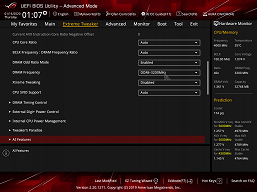
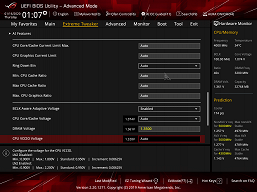


Управление периферией. Имеется много интересных позиций, когда каждым портом USB можно управлять. Как и менять режимы работы слотов PCI-E и M.2.
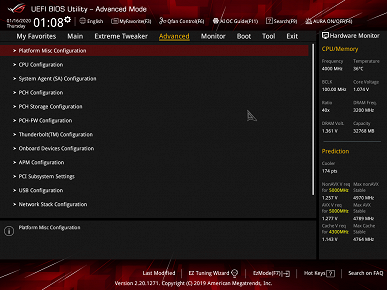
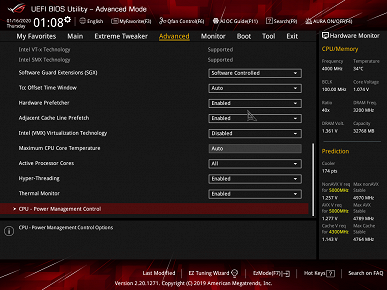


Следует особо обратить внимание на раздел, где есть включение DIMM.2 и выбор набор слотов PCI-Ex16 одновременно работающих с этими портами M.2 на карте DIMM.2
Мониторинг и опции загрузочного меню — всем хорошо известны.


Опять же, чисто формально переходим к разгону (уже хорошо известно, что современные процессоры с помощью технологий типа Intel TurboBoost уже могут самостоятельно поднимать частоты до максимум, что оверклокерам мало чего остается (ну кроме хардкорных, которые выключают TurboBoost и разгоняют на свой страх и риск). К тому же у нас используется уже сам по себе до предела разогнанный i9-9900KS.
Разгон
Полная конфигурация тестовой системы:
- материнская плата Asus ROG Maximus XI Extreme;
- процессор Intel Core i9-9900KS 4,0 ГГц;
- оперативная память Corsair UDIMM (CMT32GX4M4C3200C14) 32 ГБ (4×8) DDR4 (XMP 3200 МГц);
- накопители SSD OCZ TRN100 240 ГБ и Intel SC2BX480 480 ГБ;
- видеокарта Nvidia GeForce RTX 2070 Super Founders Edition;
- блок питания Corsair AX1600i (1600 Вт) Вт;
- СО Cooler Master MasterLiquid ML240P Mirage;
- телевизор LG 43UK6750 (43″ 4K HDR);
- клавиатура и мышь Logitech.
Программное обеспечение:
- операционная система Windows 10 Pro (v.1909), 64-битная
- AIDA 64 Extreme
- 3DMark Time Spy CPU benchmark
- 3DMark Fire Strike Physics benchmark
- 3DMark Night Raid CPU benchmark
- HWInfo64
- Adobe Premiere CS 2019 (рендеринг видеоролика)
Собственно, включаем декларируемый Intel потенциальный разгон по всем ядрам через BIOS. То есть задаем системе питания Asus, чтобы не занималась «фигней» типа энергосбережения и по всем ядрам давала одну частоту.
Запускаем все в режиме по умолчанию. Затем нагружаем жестким тестом от AIDA.
Отличная система питания, плюс установки UEFI сделали свое дело, и TurboBoost сразу поднял частоты работы всех(!) ядер до 5 ГГц. Нагрев ядер достигал 90 °C, однако СО работала отменно, и не позволяла процессору нагреться еще сильнее. Температурные параметры у всех элементов матплаты — в норме (блок VRM не нагревался выше 61 °C, а чипсет Z390 — выше 46 °C), необычных явлений не замечено.
Прогнал все тесты, включая Premiere — никаких признаков нестабильности нет. Ну их и не должно быть, по идее. Ведь 5 ГГц — это «фича» данного процессора, хоть и по умолчанию базовая частота все равно ниже- 4 ГГц (у «простого» i9-9900K — 3,6 ГГц).
Далее я пытался через систему Asus AI найти более высокие стабильные частоты, провозился полдня, но, увы, больше 5,1 ГГц достичь не удалось, все же уже все «соки выжаты» самим производителем. Ну сами понимаете, даже нет смысла бенчмарки гонять — приростов почти не будет.
Ранее я отмечал, что включение TurboBoost уже может дать +6+10% в реальных приложениях. Но тут уже важную роль играет система питания у конкретной материнской платы, ибо лимиты этой технологии закладываются в UEFI и напрямую зависят от того, что умеет конкретная материнка.
Выводы
Asus ROG Maximus XI Extreme — это еще одна навороченная материнская плата премиального класса со стоимостью около 30 тысяч рублей. С другой стороны, относительно ранее изученных нами моделей с ценами от 40 до 100 тысяч рублей она смотрится не такой уж дорогой. И все это даже не решения для сегмента HEDT! (Впрочем, сейчас AMD размывает границу между массовым сегментом и HEDT, в том числе по цене.)
Функциональность у Asus ROG Maximus XI Extreme крайне широкая, хотя это плата для массовых процессоров с сокетом LGA1151 v2. Здесь 19 портов USB разных видов (включая 5 самых быстрых на сегодня), 3 слота PCIe х16 (хотя они не могут похвастать полной скоростью одновременно, поскольку у совместимых процессоров всего 16 линий PCIe на всех, включая карту DIMM.2) с возможностью создать Nvidia SLI или AMD CrossFire, 4 слота M.2 в сумме (два на самой плате плюс слоты на карте DIMM.2). Система питания процессора включает 12 фаз для ядра и способна обеспечить работу любых совместимых процессоров под серьезным разгоном. Плата имеет приличные радиаторы на силовых элементах системы питания и чипсете, 14(!) разъемов для подключения вентиляторов и помп (есть и карта расширения Fan Extension Card, если этого покажется мало), также радиаторами оснащены все накопители в слотах M.2 (включая и DIMM.2). Дополняют картину два проводных сетевых контроллера, включая один 5-гигабитный, а также беспроводной контроллер, реализующий Wi-Fi 802.11ac и Bluetooth 5.0.
Еще в плюсы надо добавить красивую подсветку самой платы (включая широкие возможности для подключения дополнительных RGB-устройств).
В целом плата получилась крайне интересной и по сути подходящей уже для премиального сегмента HEDT (если бы не лимиты по самим CPU), а насчет стоимости — тут каждый сам думает. И всегда надо помнить: технологии авторазгона от Intel и AMD тщательно «щупают» систему питания и выставляют максимально возможные частоты работы только на платах премиального уровня.
В номинации «Отличная поставка» плата Asus ROG Maximus XI Extreme получила награду:

Благодарим компанию Asus Russia
и лично Евгения Бычкова
за предоставленную на тестирование плату
Для тестового стенда:
ЖСО Cooler Master MasterLiquid ML240P Mirage предоставлена компанией Cooler Master
блок питания Corsair AX1600i (1600W) предоставлен компанией Corsair
термопаста Noctua NT-H2 предоставлена компанией Noctua